A fin de que puedas recuperar mensajes que hayas eliminado por error o de manera voluntaria, WhatsApp guarda diariamente (a las 4 a. m.) una copia de respaldo de tus mensajes en la carpeta WhatsApp/Databases
de tu dispositivo Android. El procedimiento para recuperarlos dependerá
de la antigüedad de los mismos, pero en ningún caso podrás recuperar
mensajes con más de 7 días de antigüedad, el tiempo máximo que WhatsApp
conserva las copias de seguridad.
Cómo recuperar tus últimos mensajes borrados de WhatsApp en tu celular o tableta Android
El procedimiento para recuperar mensajes recientes es sencillo: solo desinstala y vuelve a instalar el WhatsApp en tu móvil. Durante la instalación, se te preguntará si deseas restaurar tu historial de mensajes, escoge Restaurar:
Tras la restauración, los mensajes eliminados aparecerán en la ventana Chats. Si no encuentras algunos mensajes, puede que estén en una copia de seguridad más antigua.
Nota: antes de desinstalar WhatsApp, te recomendamos hacer una copia de seguridad de tus conversaciones.
Nota: antes de desinstalar WhatsApp, te recomendamos hacer una copia de seguridad de tus conversaciones.
Cómo restaurar mensajes más antiguos de WhatsApp en tu Android
Antes de iniciar la restauración de tus mensajes más antiguos, ten en
cuenta que tus últimas conversaciones se borrarán durante el proceso;
solo podrás recuperar, si es posible, mensajes de las copias de
seguridad de los últimos 7 días. Además, tu número de celular,
registrado en WhatsApp, debe ser el mismo que tenías cuando se realizó
la copia de seguridad.
Para iniciar con la restauración, ubica la carpeta WhatsApp/Database (en la memoria interna o externa de tu dispositivo) y cópiala al disco duro de tu PC. Luego, desinstala WhatsApp. Abre la carpeta que copiaste (en tu disco duro) y borra el archivo msgstore.db.crypt7 o msgstore.db.crypt8. Enseguida, elige la copia de seguridad que deseas restaurar y cámbiale de nombre: msgstore-Año-Mes-Día.1.db.crypt7 por msgstore.db.crypt7 o msgstore-Año-Mes-Día.1.db.crypt8 por msgstore.db.crypt8. Por ejemplo, en la imagen hemos elegido restaurar la copia de seguridad msgstore-2015-04-05.1.db.crypt8 y le hemos cambiado el nombre por msgstore.db.crypt8:
Para iniciar con la restauración, ubica la carpeta WhatsApp/Database (en la memoria interna o externa de tu dispositivo) y cópiala al disco duro de tu PC. Luego, desinstala WhatsApp. Abre la carpeta que copiaste (en tu disco duro) y borra el archivo msgstore.db.crypt7 o msgstore.db.crypt8. Enseguida, elige la copia de seguridad que deseas restaurar y cámbiale de nombre: msgstore-Año-Mes-Día.1.db.crypt7 por msgstore.db.crypt7 o msgstore-Año-Mes-Día.1.db.crypt8 por msgstore.db.crypt8. Por ejemplo, en la imagen hemos elegido restaurar la copia de seguridad msgstore-2015-04-05.1.db.crypt8 y le hemos cambiado el nombre por msgstore.db.crypt8:
Vuelve a instalar WhatsApp, pero no lo abras. Conecta tu
dispositivo al PC mediante el cable USB. Luego, copia el archivo que
cambiaste de nombre (en tu PC) a la carpeta WhatsApp/Database de
tu dispositivo (si la carpeta está vacía, simplemente lo pegas, si
existe un archivo con el mismo nombre, lo reemplazas). Abre WhatsApp y elige Restaurar cuando te aparezca la ventana de restauración de mensajes:
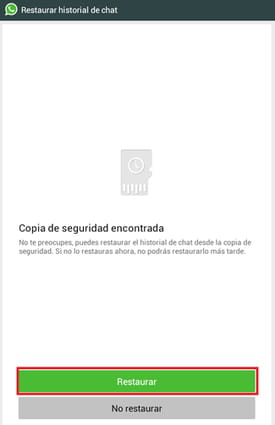
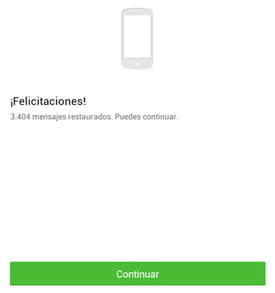
Y listo tienes tus mensajes restaurados ...




